
发布时间:2021-07-23 11: 04: 30
之前使用IDM下载B站视频,打开B站视频便会出现下载浮动条,直接下载就可以了。但后来B站对播放器做了调整,视频播放界面不再出现下载浮动条了,此时我们需要通过视频解析网站将B站视频链接解析为URL,再下载。
下面就让我们来看看如何使用IDM下载B站视频吧!
一、转换链接
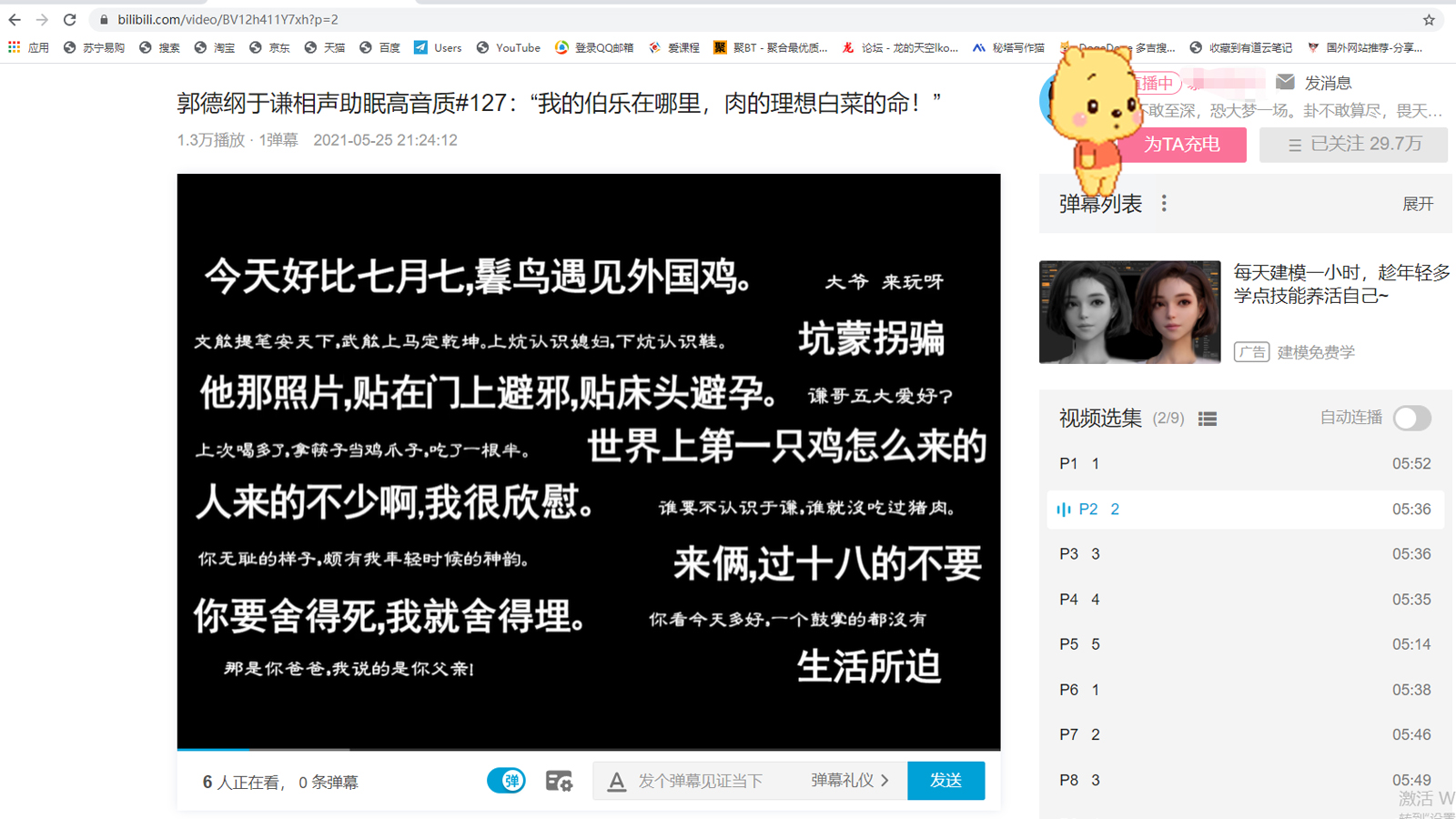
首先,打开B站视频,如今即便安装了IDM扩展程序,视频右上角也不显示IDM下载浮动条。单击选中地址栏内的链接,复制。

将图1步骤复制的视频链接粘贴在视频解析网站解析框内,单击“解析视频”,稍等片刻便能将视频解析出来。
下面就让我们来看看如何使用IDM下载已解析出的视频吧!
二、下载视频
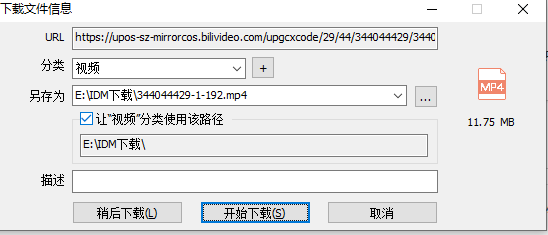
单击图2步骤中“下载视频”,视频原链接将被转化为URL,并填充至IDM下载设置弹窗内。在下载设置弹窗,我们可以于“另存为”位置重命名视频,以及重新设置视频保存路径;单击“稍后下载”,下载任务被添加至IDM等待下载列表里;单击“开始下载”,便能马上下载该视频文件。
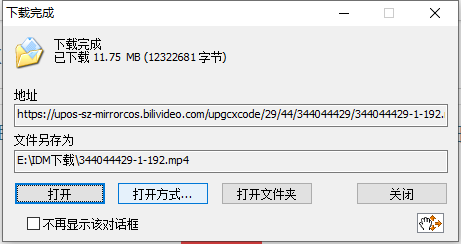
因为视频内存占比较小,很快就能下载结束。单击“打开”可直接打开视频;单击“打开方式”可以选择使用什么播放器打开视频;单击“打开文件夹”能在视频所在文件夹找到视频。
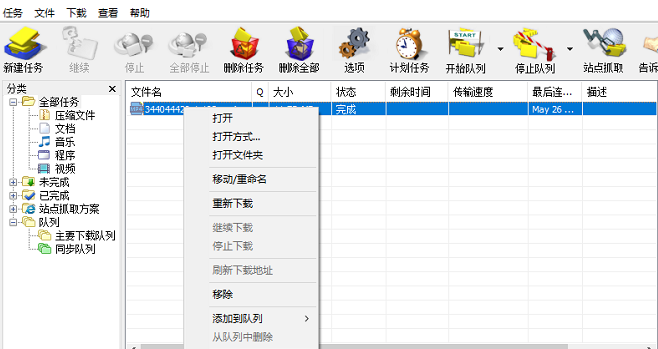
下载任务结束后,右键已完成任务,单击“移除”可删除视频。
简单总结,如今不能使用IDM浮动条直接在B站下载视频了,需要下载内容时,要先将B站视频通过解析网站解析出来。然后,单击“下载视频”,解析出的视频地址将被填充至下载设置弹窗内,单击“另存为”可以重命名视频文件,以及修改下载文件的保存路径。单击“开始下载”,能快速下载视频文件,下载结束后单击“打开”可直接打开视频;单击“打开文件夹”可直接打开视频所在位置。
更多有关IDM实用下载技巧,请持续关注IDM中文网站!
作者:伯桑
展开阅读全文
︾